Apakah Avast Security tidak dapat memindai file atau folder? Cobalah perbaikan mudah ini
- Karena alasan seperti masalah dengan file atau folder, ketidakcocokan, dll., program antivirus Avast mungkin tidak dapat memindai item tertentu di komputer Anda.
- Masalahnya juga bisa terkait dengan kesehatan sistem operasi.
- Anda dapat mengecualikan file tertentu dari pemindaian atau mengikuti metode yang disebutkan dalam artikel ini untuk mengatasi masalah pemindaian Avast ini.

Apakah program keamanan Avast atau Antivirus Anda tidak dapat memindai sistem Anda? Jika ya, artikel ini akan membantu Anda dengan menampilkan alasan di balik masalah ini dan solusi praktisnya.
Masalah pemindaian ini dapat muncul pada edisi gratis dan berbayar Antivirus Avast. Anda mungkin melihat pemindaian cerdas Avast terhenti di 99 atau, terkadang, setelah pemindaian selesai. Sebelum mempelajari cara mengatasi kesalahan ini, kita harus mengetahui alasannya.
★ Bagaimana kami menguji, meninjau, dan menilai?
Kami telah bekerja selama 6 bulan terakhir untuk membangun sistem peninjauan baru tentang cara kami memproduksi konten. Dengan menggunakannya, kami kemudian menyempurnakan sebagian besar artikel kami untuk memberikan pengalaman langsung yang sebenarnya tentang panduan yang kami buat.
Untuk lebih jelasnya anda dapat membaca cara kami menguji, meninjau, dan menilai di WindowsReport.
Mengapa antivirus Avast tidak dapat memindai file tertentu?
Jika Anda Antivirus Avast, Keamanan Premium, atau Edisi Ultimate menunjukkan pesan tidak dapat dipindai, mungkin karena alasan berikut:
- File yang rusak: Beberapa file mungkin rusak. Jadi, antivirus Avast tidak bisa membacanya dengan baik.
- File yang dilindungi kata sandi: Anda tidak dapat memindai apa pun file atau folder yang dilindungi kata sandi menggunakan AV, karena tidak ada orang atau perusahaan lain yang mengetahui kata sandi ini.
- Versi AV yang sudah ketinggalan zaman: Jika Anda menggunakan versi keamanan Avast yang sangat lama, mungkin itulah alasan Anda menemukan pemindaian cerdas Avast macet di 90, jadi inilah saatnya untuk mengambil tindakan, seperti dijelaskan di bawah.
- Sistem operasi yang ketinggalan jaman: Apakah sistem operasi Anda sudah sangat tua? Jika ya, itu mungkin tidak sepenuhnya kompatibel dengan Avast versi terbaru.
- Perangkat lunak antivirus yang rusak: Mungkin juga instalasi antivirus Anda file telah rusak. Jadi tidak bisa memindai semua file dengan baik.
- Konflik dengan perangkat lunak lain: Jika Anda memiliki lebih dari satu program Antivirus yang diinstal pada PC Anda, gangguan dapat terjadi pada pengoperasiannya.
Apa yang dapat saya lakukan jika keamanan Avast tidak dapat memindai?
Sebelum membahas solusi utama, kami menyarankan Anda mengambil beberapa langkah. Ini mungkin menghemat waktu Anda dalam memecahkan masalah ini:
- Perbarui Windows ke versi terbaru.
- Perbaiki file sistem yang rusak dengan menjalankan perintah SFC.
- Jika ada file yang tidak dapat dipindai dan dilindungi kata sandi, menghapus perlindungan itu jika memungkinkan.
1. Kecualikan file
- Membuka Keamanan Avast.
- Klik Menu.
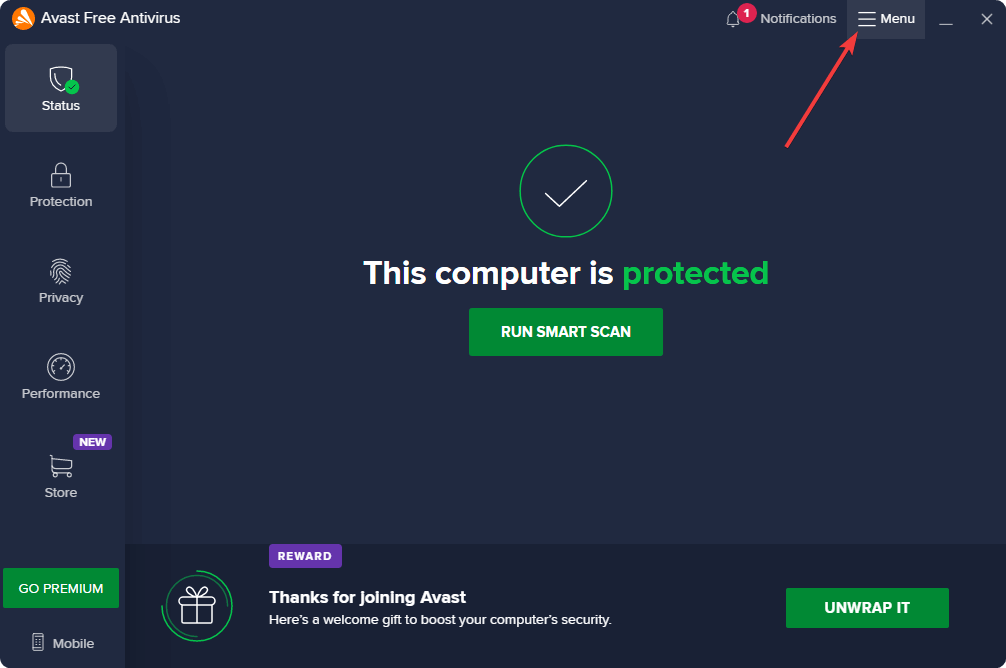
- Pergi ke Pengaturan.

- Pergi ke Pengecualian.
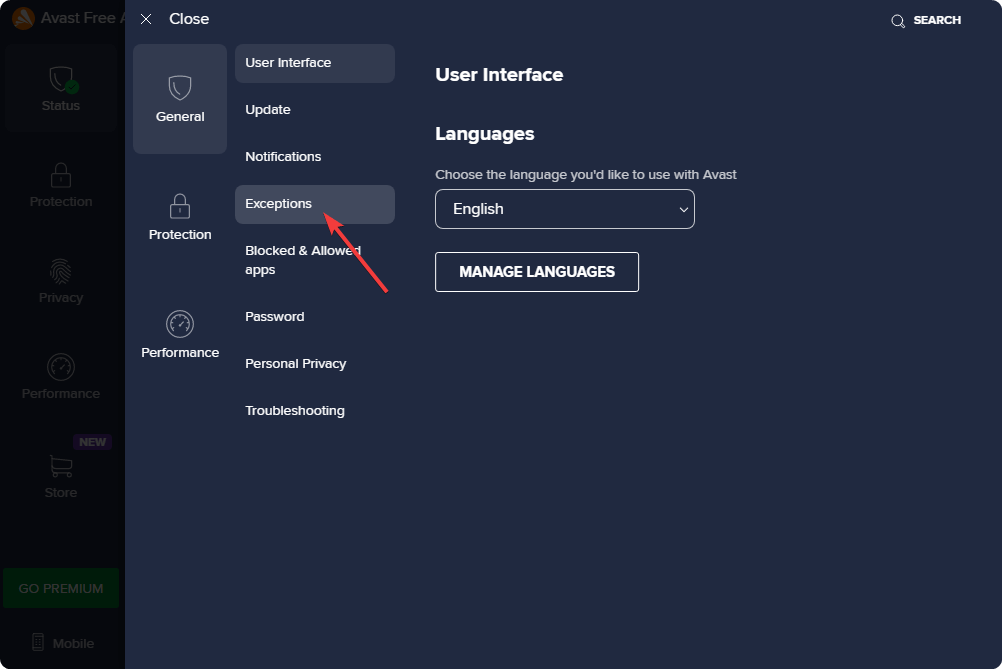
- Sekarang, tambahkan file atau folder yang tidak boleh dipindai.
Anda mungkin mengira bahwa beberapa file tidak dapat dipindai. Jika ada file seperti itu, bukan berarti itu ancaman. Beberapa di antaranya dapat berupa file sistem Anda atau file yang terkait dengan perangkat lunak yang Anda gunakan. Mengecualikan item ini dari pemindaian akan membantu menghindari munculnya pesan tidak dapat dipindai yang tidak diinginkan.
2. Perbarui Avast
- Pergi ke Pengaturan Avast seperti yang ditunjukkan pada metode sebelumnya.
- Pergi ke Memperbarui.
- Klik Periksa pembaruan di bawah Avast Antivirus/Keamanan Premium/Ultimate bagian.
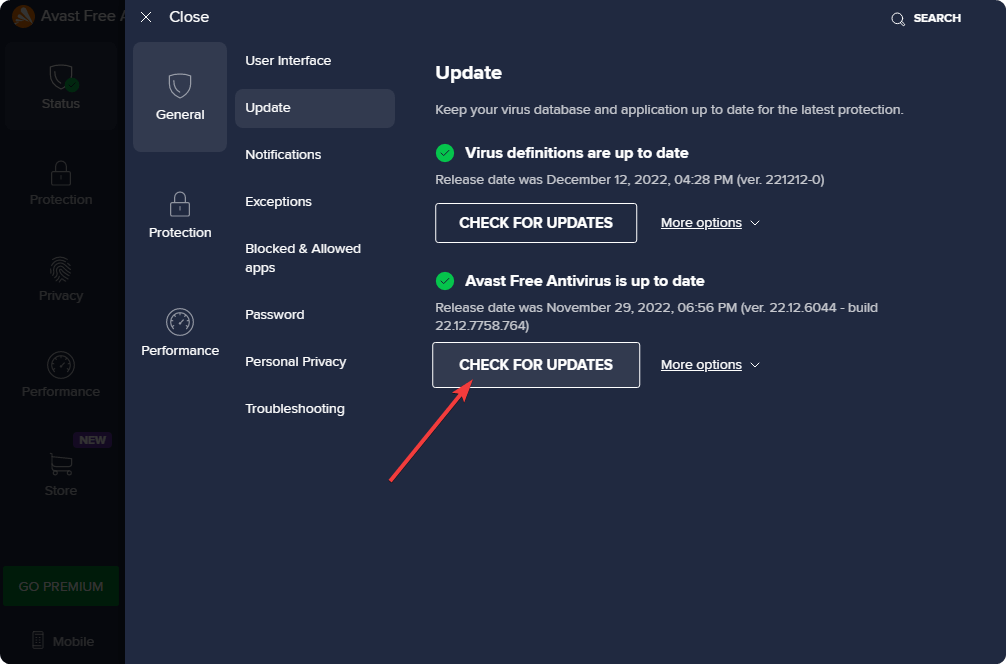
- Perbarui perangkat lunak AV Anda.
Memperbarui Antivirus Avast ke versi terbaru akan menyelesaikan masalah ketidakcocokan apa pun. Jika kompatibilitas adalah alasan Anda mendapatkan kesalahan, ini akan membantu memperbaiki ketidakmampuan keamanan Avast untuk memindai masalah.
3. Uninstall antivirus kedua
- Tekan Menang + SAYA pada keyboard untuk pergi ke Pengaturan Windows.
- Navigasi ke Aplikasi kemudian Aplikasi yang diinstal.

- Klik pada tiga titik horizontal di sebelah program antivirus tambahan dan pilih Copot pemasangan.
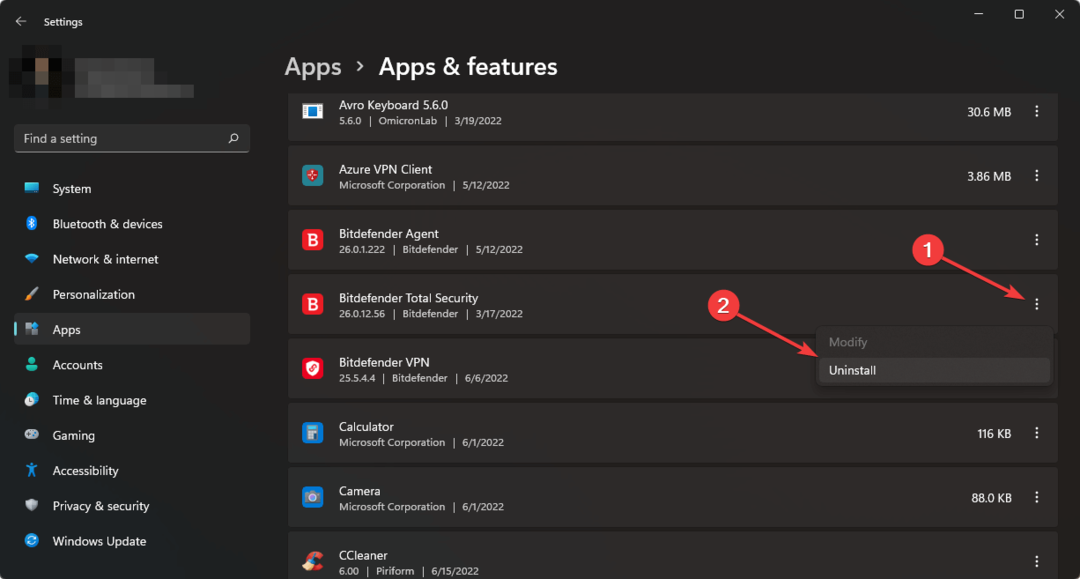
- Nyalakan kembali PC Anda.
Karena program AV lain dapat mengganggu proses pemindaian Avast, maka program tersebut aman untuk dihapus instalasinya. Kemudian lihat apakah keamanan Avast masih tidak dapat memindai beberapa file atau tidak.
- Pangsa Pasar Antivirus: Statistik & Tren Lengkap pada tahun 2023
- Bisakah Antivirus Mendeteksi & Menghapus Ransomware?
- Bisakah Antivirus Diretas? [Panduan Pencegahan]
4. Pastikan semua layanan latar belakang yang diperlukan aktif
4.1 Menggunakan layanan jendela
- Buka Menu Mulai, jenis layanan.msc, dan memukul Memasuki.
- Sekarang, temukan layanan yang terkait dengan antivirus Avast.
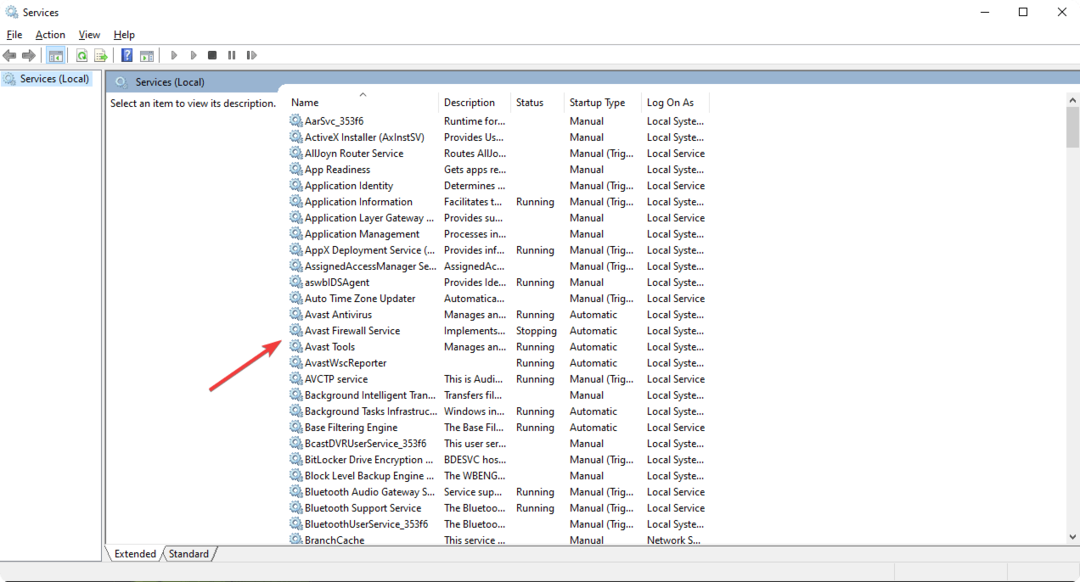
- Klik dua kali pada layanan terkait Avast yang tidak aktif.
- Mengatur Jenis permulaan ke Otomatis.
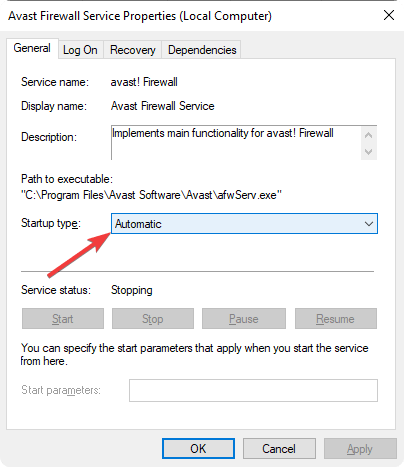
- Nyalakan kembali PC Anda.
4.2 Menggunakan konfigurasi sistem
- Di Menu Mulai, jenis msconfig dan memukul Memasuki.
- Pergi ke Jasa tab.
- Temukan item terkait avast dan aktifkan.

- Klik Menerapkan Dan OKE.
- Mulai ulang Windows.
Terkadang, beberapa perangkat lunak pengoptimalan PC atau Anda mungkin telah menonaktifkan beberapa layanan wajib yang digunakan Avast agar dapat beroperasi dengan benar. Mengaktifkannya kembali akan membantu menghilangkan masalah terkait.
5. Instal ulang Avast
- Copot pemasangan antivirus Avast seperti yang ditunjukkan pada metode 3.
- Nyalakan kembali PC Anda.
- Pergi ke Situs web resmi Avast.
- Unduh versi terbaru.
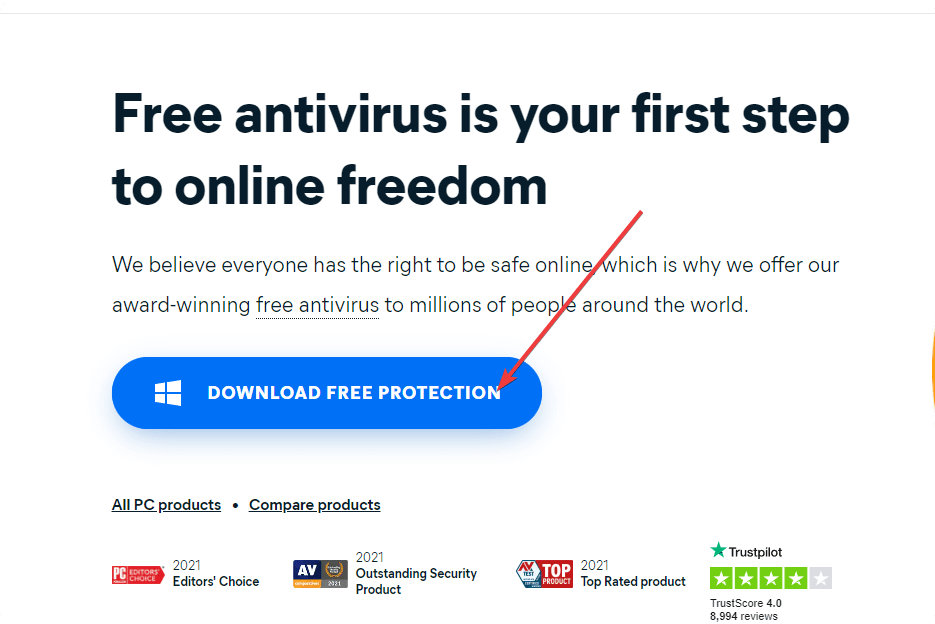
- Instal di PC Anda.
- Aktifkan jika ada kunci lisensi.
- Mulai pindai sistem Anda lagi dan lihat apakah itu membantu.
Menginstal ulang program keamanan Avast akan membantu jika file instalasi sebelumnya rusak. Setelah menginstal salinan baru, Anda seharusnya tidak lagi mengalami masalah tidak dapat memindai dengan Avast AV.
Mengikuti cara-cara di atas pasti akan membantu. Selain itu, ini akan berfungsi jika Anda menemukan pemindaian cerdas Avast One tidak berfungsi.
Namun, jika Anda masih menghadapi masalah tersebut atau ingin mencoba program lain, Anda dapat melakukannya. Untuk ini, kami sarankan Anda memeriksanya program Antivirus terbaik.
Artikel ini telah menunjukkan cara memperbaiki Avast Security tidak dapat memindai masalah. Jika Anda mengetahui cara lain yang lebih baik untuk memecahkan masalah ini, silakan beri tahu kami di kotak komentar.

![Avast tidak memperbarui definisi virus [Full Fix]](/f/2adcfa496f3ce9210859b7322dcc1e11.jpg?width=300&height=460)
